Projektzentrale – Einstellungen – MT-Einstellungen
In memoQ wird keine maschinelle Übersetzung ausgeführt, Sie können aber eine Verbindung mit zahlreichen externen Tools und Diensten für die maschinelle Übersetzung (Machine Translation, MT) herstellen. Jeder dieser Dienste hat andere Einstellungen. Sie können sie konfigurieren und die Sammlung der Einstellungen in einem Profil mit MT-Einstellungen speichern.
Separater Erwerb: Der Preis für die Nutzung der Tools für die maschinelle Übersetzung ist in memoQ nicht inbegriffen. Damit Sie ein Tool für die maschinelle Übersetzung in memoQ verwenden können, müssen Sie zunächst den Zugriff darauf anfordern – direkt vom Anbieter des Tools. Die meisten Tools sind nicht kostenfrei: Sie müssen das Tool oder das entsprechende Nutzungsrecht erwerben.
Navigation
- Erstellen oder öffnen Sie im Dashboard ein Projekt. Oder checken Sie ein Projekt von einem memoQ TMS aus.
- Klicken Sie unter Projektzentrale auf Einstellungen. Der Bereich Einstellungen wird mit der Registerkarte Allgemein angezeigt.
- Klicken Sie auf das Symbol MT-Einstellungen . Er sieht folgendermaßen aus:

Die Registerkarte MT-Einstellungen wird angezeigt.
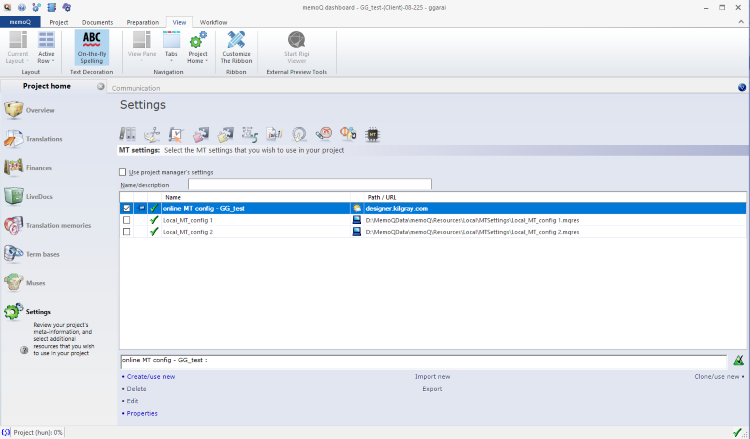
Möglichkeiten
- Wählen Sie die MT-Einstellungsressource aus, die Sie kopieren möchten.
- Klicken Sie unterhalb der Liste mit den MT-Einstellungen auf Klonen/neu verwenden.
- Das Fenster MT-Einstellungen in neue Ressource klonen wird angezeigt.
- Geben Sie einen Namen für die MT-Einstellungsressource ein. Darüber hinaus steht es Ihnen frei, eine Beschreibung einzugeben.
- Zum Bestätigen: Klicken Sie auf OK. Die MT-Einstellungsressource wird am Anfang der Liste angezeigt und kann nun im Projekt verwendet werden.
- Klicken Sie unterhalb der Liste mit den MT-Profilen auf Neu erstellen/verwenden.
- Das Fenster Neue MT-Einstellungen erstellen wird angezeigt.
- Geben Sie einen Namen für das MT-Profil ein. Darüber hinaus steht es Ihnen frei, eine Beschreibung einzugeben.
Weitere Informationen: Lesen Sie die Hilfe zum Fenster Neue MT-Einstellungen erstellen.
Standardwerte: Wenn Sie ein neues MT-Profil erstellen, sind alle Dienste darin deaktiviert. Sie müssen die Dienste aktivieren, die Sie verwenden möchten, und ihre Einstellungen auswählen. Dazu bearbeiten Sie die MT-Einstellungen.
- Klicken Sie auf OK.
Das MT-Profil wird in der Liste oben angezeigt. Das entsprechende Kontrollkästchen ist aktiviert – die Verwendung im Projekt ist also möglich.
Ein Projekt kann eine MT-Einstellungsressource pro Zielsprache haben.
So verwenden Sie eine vorhandene MT-Einstellungsressource im Projekt:
-
Wählen Sie bei Bedarf in der oberen rechten Ecke eine Sprache aus der Dropdown-Liste Zielsprache aus. Um dieselben MT-Einstellungen für alle Zielsprachen zu verwenden, ändern Sie die Standardeinstellung nicht (Alle Sprachen).
-
Suchen Sie in der Liste die MT-Einstellungsressource, die Sie benötigen.
-
Klicken Sie links auf das entsprechende Kontrollkästchen.
Die MT-Einstellungsressource wird an den Anfang der Liste verschoben. Das Kontrollkästchen der vorherigen Auswahl wird daraufhin deaktiviert.
Werden ein oder mehrere Sprachpaare im Projekt durch einen MT-Dienst in der ausgewählten MT-Einstellungsressource nicht unterstützt, erscheint ein Warnfenster.
Normalerweise werden MT-Profile von Ihrem eigenen Computer verwendet. Sie können aber auch Online-MT-Profile verwenden, die sich auf memoQ TMSn befinden, auf die Sie Zugriff haben.
So rufen Sie die MT-Einstellungsressourcen von einem memoQ TMS auf:
- Auf der Registerkarte Projekt des Menübands wird das Symbol memoQ TMS oder die Dropdown-Liste memoQ TMS angezeigt. Klicken Sie auf das Symbol oder die Dropdown-Liste.
- memoQ zeigt die MT-Profile an, die sich auf diesem Server befinden.
Sie benötigen entsprechende Berechtigungen für die MT-Profile: Der Zugriff auf den memoQ TMS reicht hierbei nicht aus. Wenn Sie ein MT-Profil verwenden möchten, benötigen Sie mindestens die Berechtigung Verwenden für das MT-Profil selbst. Wenn Sie sich nicht sicher sind, wenden Sie sich an den Besitzer des memoQ TMSs.
- Wenn Sie ein MT-Profil von einem memoQ TMS verwenden möchten, aktivieren Sie einfach das entsprechende Kontrollkästchen.
Geben Sie die Adresse des memoQ TMSs ein oder wählen Sie sie aus und klicken Sie auf die Schaltfläche Auswählen ![]() .
.
Möglicherweise müssen Sie sich anmelden: Wenn Sie zum ersten Mal auf diesen Server zugreifen, wird das Fenster Am Server anmelden geöffnet. Sie benötigen einen Benutzernamen und ein Kennwort, um auf den Server zuzugreifen.
Werden ein oder mehrere Sprachpaare im Projekt durch einen MT-Dienst in der ausgewählten MT-Einstellungsressource nicht unterstützt, erscheint ein Warnfenster.
Wenn sich zu viele MT-Profile in der Liste befinden, können Sie die Liste filtern. Oben auf der Registerkarte MT-Einstellungen finden Sie ein Name/Beschreibung-Feld.
Geben Sie ein oder zwei Wörter in das Feld Name/Beschreibung ein. Dann wird die Liste sofort auf die MT-Profile eingegrenzt, die diese Wörter im Namen bzw. in der Beschreibung enthalten.
So sortieren Sie die Liste nach einem bestimmten Detail: Klicken Sie auf den Kopf der gewünschten Spalte. Beispiel: Klicken Sie am Anfang der Liste auf den Spaltenkopf Name, um die Liste anhand des Namens zu sortieren.
Sie können eine MT-Einstellungsressource in eine .mqres-Datei exportieren. Bei einer MQRES-Datei handelt es sich um eine XML-Datei, in der memoQ Ressourcen wie MT-Profile, QA-Profile, TM-Einstellungen etc. speichert. Diese werden als allgemeine Ressourcen bezeichnet, da sie keine großen Mengen linguistischer Daten enthalten.
So exportieren Sie eine MT-Einstellungsressource:
- Markieren Sie in der Liste die MT-Einstellungsressource, die Sie exportieren möchten.
- Klicken Sie unterhalb der Liste auf Exportieren oder klicken Sie mit der rechten Maustaste auf die MT-Einstellungsressource und wählen Sie Exportieren. Das Fenster Speichern unter wird angezeigt.
- Geben Sie einen Speicherort und einen Namen für die Datei an und klicken Sie auf Speichern. memoQ exportiert alle Details aus der MT-Einstellungenressource in die Datei.
So importieren Sie eine MT-Einstellungsressource aus einer .mqres-Datei:
Da memoQ alle Arten von Ressourcen in .mqres-Dateien speichert, müssen Sie sicherstellen, dass Ihre .mqres-Datei eine MT-Einstellungsressource enthält.
-
Klicken Sie unten auf der Registerkarte MT-Einstellungen auf Neu importieren. Das Fenster Open wird angezeigt.
-
Wählen Sie die .mqres-Datei aus. Klicken Sie auf Open.
-
Das Fenster Neue MT-Einstellungen importieren wird angezeigt.
-
memoQ übernimmt den Namen der MT-Einstellungsressource aus der .mqres-Datei. Sie können den Namen und die Beschreibung bei Bedarf ändern.
-
Zum Bestätigen: Klicken Sie auf OK.
Beim Importieren einer .mqres-Datei erstellt memoQ immer eine neue MT-Einstellungsressource und fügt sie am Ende der MT-Einstellungsliste hinzu.
Weitere Informationen: Siehe das Thema zum Erstellen neuer MT-Einstellungen.
- Wählen Sie in der Liste mit MT-Einstellungen die Einstellungen aus, die bearbeitet werden sollen.
- Klicken Sie unterhalb der Liste auf Bearbeiten.
- Das Fenster Einstellungen für maschinelle Übersetzung bearbeiten wird angezeigt.
- Ändern Sie die MT-Dienste nach Bedarf.
- Zum Bestätigen: Klicken Sie auf OK.
Weitere Informationen: Siehe das Thema zum Bearbeiten von Einstellungen für maschinelle Übersetzung.
- Wählen Sie die MT-Einstellungsressource in der Liste aus.
- Klicken Sie unterhalb der Liste auf Properties.
- Das Fenster Ressource-Eigenschaften wird angezeigt.
- Ändern Sie bei Bedarf den Namen oder die Beschreibung der Ressource.
- Zum Bestätigen: Klicken Sie auf OK.
Weitere Informationen: Siehe das Thema zum Erstellen neuer MT-Einstellungen.
- Wählen Sie die MT-Einstellungsressource(n) in der Liste aus.
- Klicken Sie unterhalb der Liste auf Löschen.
- Das Meldungsfeld Löschen bestätigen wird angezeigt. Klicken Sie auf Ja, um die Ressource zu löschen.
Abschließende Schritte
Ihre Änderungen werden automatisch gespeichert.
Wählen Sie im Bereich Einstellungen eine andere Registerkarte aus.
Oder wählen Sie in der Projektzentrale einen anderen Bereich aus.
Oder kehren Sie zu Ihrer Arbeit zurück: Klicken Sie oben im memoQ-Fenster auf eine Dokumentregisterkarte (in derselben Zeile wie die Registerkarte Projektzentrale). In den meisten Fällen kehren Sie zum Übersetzungseditor zurück.
Projekt-Manager können zwischen Fenstern wechseln: Sie können mehrere Online-Projekte zur Verwaltung öffnen. Jedes Online-Projekt wird in einem separaten Fenster geöffnet. So wechseln Sie zwischen ihnen und dem Dashboard oder der Projektzentrale (wenn Sie eine lokale Kopie geöffnet haben): Halten Sie Alt gedrückt, und drücken Sie Tab mehrere Male, bis das gewünschte Fenster angezeigt wird. Oder: Klicken Sie auf der Windows-Taskleiste auf das memoQ-Symbol, und klicken Sie dann auf das Fenster, zu dem Sie wechseln möchten.